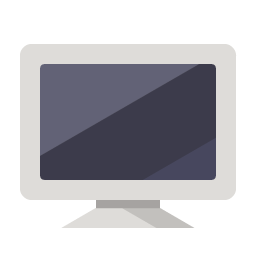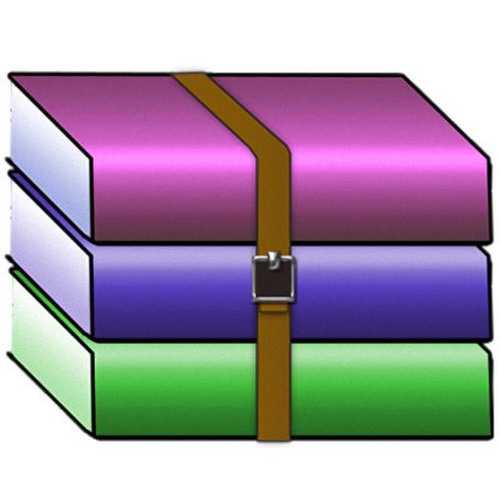Диспетчер устройств Windows 10
Диспетчер устройств на Windows 10 – это встроенный функционал, который создан для того, чтобы вы могли посмотреть компоненты. Мы расскажем об основных возможностях и особенностях.
Что представляет собой современный компьютер. Это некий набор из отдельных устройств, которые в совокупности дают оборудование, позволяющее пользователю иметь доступ к интернету, работать с различного рода файлами, и многое другое. Развитие персональных компьютеров стало возможно благодаря открытой архитектуре, которую предложила компания IBM ещё в конце XX века. Сегодня пользователь самостоятельно может определить, какое оборудование входит в состав его компьютера. Для этого можно использовать стандартный Диспетчер устройств Windows 10.
Как найти Диспетчер устройств Windows 10
Доступ к этому приложению предельно упростился ещё в восьмой версии таких ОС. Для этого необходимо навести указатель мыши на обновлённое меню «Пуск» и нажать правую кнопку. В открывшемся меню появится соответствующий пункт, дающий возможность перейти к просмотру списка установленного оборудования.
Есть ещё способы, как попасть в такое приложение в «десятке»:
- Через «Пуск» и пункт «гамбургер» — в верхнем левом углу;
- Путём ввода соответствующего текста в строке стандартного поиска системы;
- Через «Пуск» и меню «Управление компьютером»;
- Через свойства Проводника.
Где располагается Диспетчер устройств Windows 10
Чтобы выяснить расположение этого приложения с точки зрения файловой системы, можно использовать возможности его запуска через командную строку. Для этого стоит открыть её с правами администратора через все то же меню «Пуск» и набрать текст «devmgmt.msc». Перед названием этого файла и будет располагаться его адрес – папка System32.
У некоторых пользователей возникает довольно редкая ситуация, когда рассматриваемое приложение не запускается. Для решения такого вопроса вначале стоит понять, а есть ли его исполняемый файл в уже описанной папке System32? Проверить это можно при помощи стандартного Проводника или любого файлового менеджера, показывающего скрытые и системные файлы.
Если такой файл оказывается на своём законном месте, то проблема может быть в повреждении динамических или системных библиотек. Такие файлы имеют расширение «.dll». Вам стоит отыскать «msxml.dll» все в той же папке. Если файл на месте и его удаётся запустить при помощи командной строки и команды «regsvr32 msxml.dll», то оно может быть повреждён. Нужно будет провести проверку на вирусы или откатить систему до работоспособного состояния.
Альтернативные варианты
Если вы не смогли найти штатную функцию, или же вам не достаточно ее данных, то вы всегда можете использовать альтернативные варианты, которые предоставляются нам благодаря сторонним разработчикам. Это например AIDA 64. Как правило, такие продукты намного функциональней, так как позволяют не только увидеть информацию о вашем ПК и его компонентах, но и провести диагностику.
Также есть и узкоспециализированные решение. Например для оперативной памяти Мемтест86 и другие. Все это отличные продукты, но они требуют от вас отдельной установки, а встроенный инструмент есть изначально и работает «из коробки».
Поэтому мы рекомендуем первым делом попробовать поработать со встроенным Диспетчером устройств на Windows 10, а уже затем переходить на сторонние программы и альтернативные решения, так как вероятно, что они вам и покажут больше, но вам будет достаточно и штатных возможностей и информации, которую эти встроенные функции вам предоставят.
Понравилась статья? Поделитесь с друзьями:
- Лучшие программы для Windows 10
- Отзывы пользователей
программы
статьи
ТОП10 программ